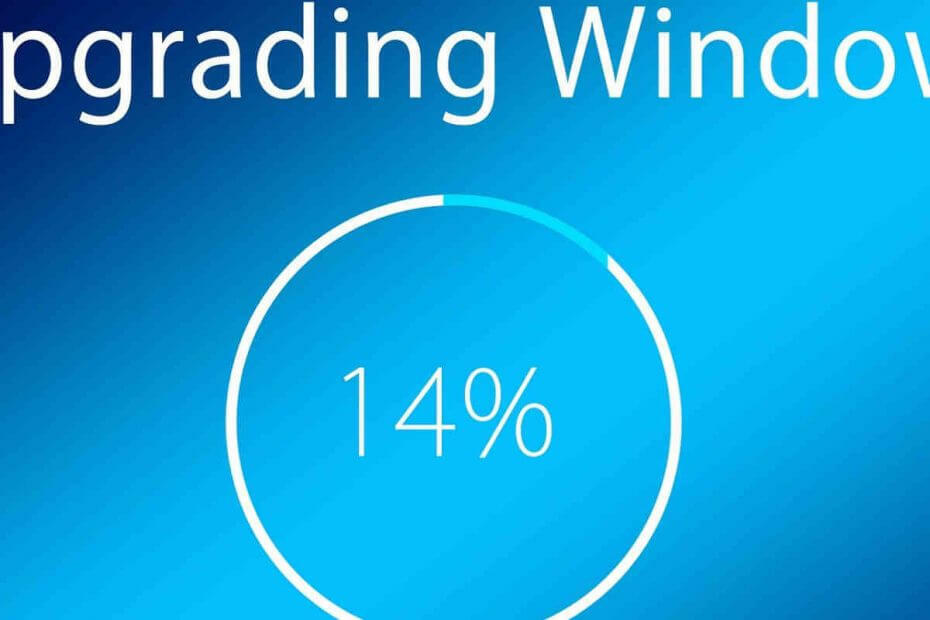Jos olet saanut viestin "Tietokone käynnistettiin uudelleen odottamatta tai tapahtui odottamaton virhe. … Jos haluat asentaa Windowsin, käynnistä tietokone uudelleen napsauttamalla ”OK” ja käynnistä sitten asennus uudelleen asennuksen tai päivityksen aikana, et ole yksin. Tässä viestissä yritämme korjata ongelman kokeilemalla useita työskentelytapoja.
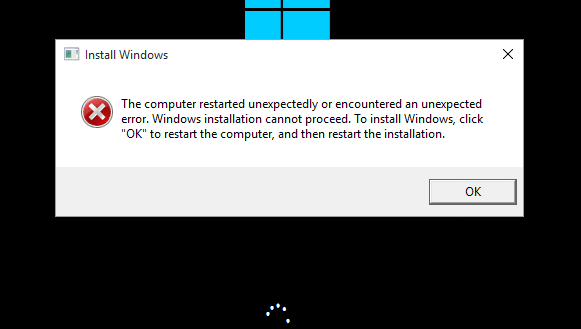
Korjaus 1 - Rekisterin käyttäminen
Jos olet juuri nyt virhenäytössä, kokeile vain tätä.
1 - Paina näytöllä vain Vaihto + F10 näppäimistön avulla. Näyttöön tulee musta komentokehoteikkuna.
2 - Kirjoita regedit sen päällä. Paina Enter-näppäintä. Rekisterieditori-ikkuna avautuu.
3 - Kun rekisterieditori-ikkuna tulee näkyviin, selaa vain seuraavaan sijaintiin vasemman valikon avulla.
- HKEY_LOCAL_MACHINE
- JÄRJESTELMÄ
- Perustaa
- Tila
- Lapsen suorittaminen
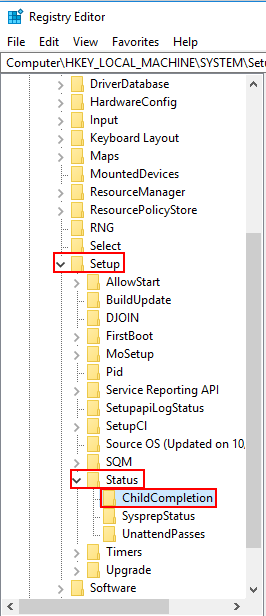
4 - Etsi vain oikealta puolelta setup.exe.
5 – Tuplaklikkaus sen päällä.
6 - Varmista nyt, että arvotiedot on asetettu arvoon 3.
Jos se ei ole 3, vaihda se vain arvoon 3.
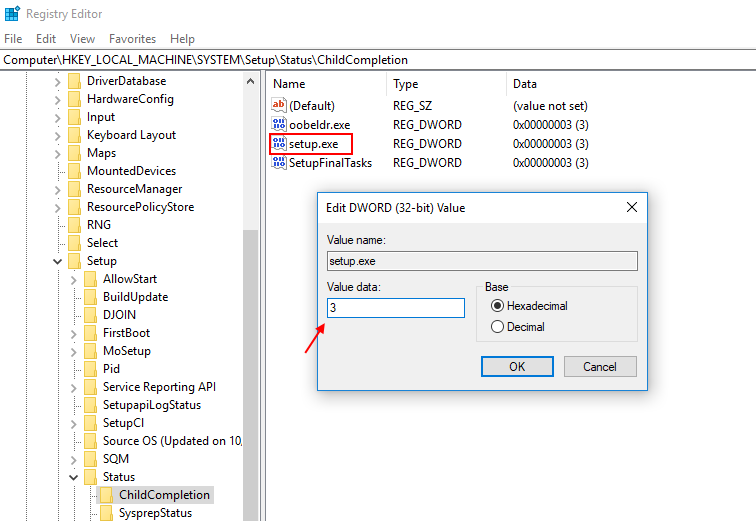
7 - Sulje vain rekisterieditori ja käynnistä tietokone uudelleen.
Korjaa 2 - Suorita käynnistys / automaattinen korjaus
Anna Windowsin yrittää korjata ja korjata ongelmasi automaattisesti asennuksen aikana. Voit kokeilla käynnistystä / automaattista korjausta.
1 - Aseta asennukseen käytetty Windows 10 -käynnistettävä tietoväline.
2 - Jatka painamalla mitä tahansa näppäintä.
3 - Valitse alla olevassa näytössä vain tietokoneen korjaus.
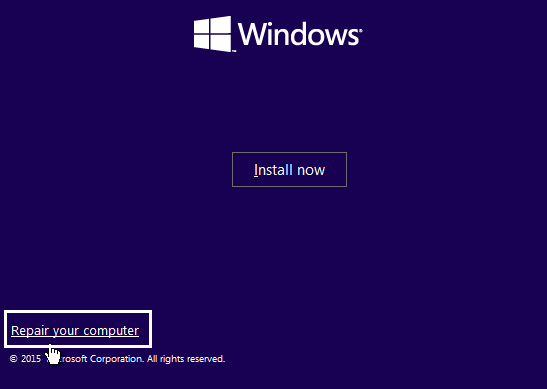
4 - Kun sinua pyydetään valitsemaan vaihtoehto seuraavassa näytössä, napsauta vain Vianmääritys.
5 - Napsauta sen jälkeen Lisäasetukset-vaihtoehtoa.
6 - Napsauta nyt Automaattinen korjaus tai Käynnistyksen korjaus.
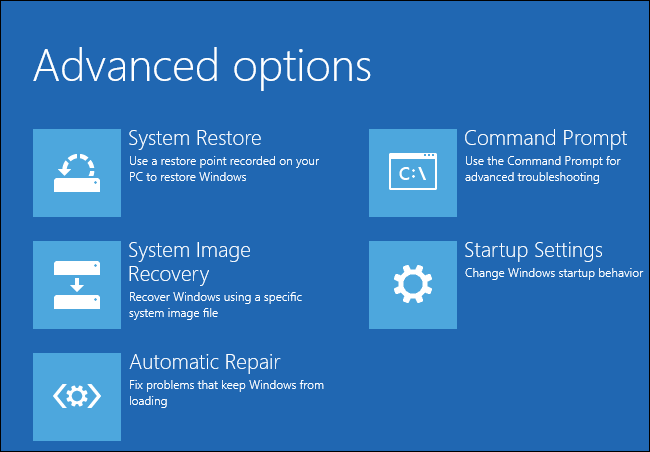
Korjaa 3 - Alusta kiintolevy
Varoitus: Tämä menetelmä poistaa kaikki tietosi, mukaan lukien tiedostot, sekä Windows 10 -tietokoneen asetukset.
1. Paina vain Vaihto + F10 näppäimistö avataksesi komentokehoteikkunan ruudulla.
2. Kirjoita nyt vain alla annetut komennot yksi kerrallaan ja paina Enter-näppäintä suorittaaksesi ne.
Levyosa. luettelon määrä. valitse Volume 1 -muoto fs = ntfs quick label = test
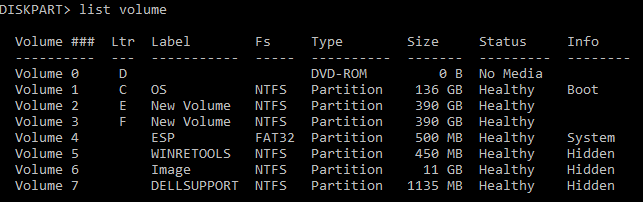
Huomautus: Kolmannessa vaiheessa valitse Volume 1 -komento, koska ikkunaosio on asennettu Volume 1: ään. Jos ikkuna on asennettu johonkin muuhun volyymiin, valitse vain se.
3. Kirjoita exit ja paina Enter poistuaksesi komentokehoteikkunasta.
4. Käynnistä tietokone uudelleen
5. Yritä nyt asentaa Windows uudelleen.
Korjaus 4 - Tarkista kiintolevyn kaapelit
joskus virhe, jossa ilmoitetaan "Tietokone käynnistettiin uudelleen odottamatta tai tapahtui odottamaton virhesilmukka", johtuu viallisesta kiintolevykaapeliliitännästä. Tarkista kaapeli, joka yhdistää kiintolevyn emolevyyn, ja yritä kiinnittää se uudelleen. Se korjasi ongelman useimmissa tällaisissa tapauksissa.